Când editezi portrete sau alte imagini, poți da peste riduri sau imperfecțiuni neplăcute care fac ca imaginea să pară nefavorabilă. Ridurile pot fi totuși efectiv atenuate, astfel încât subiectul tău să arate mai proaspăt și mai tineresc. Acest ghid îți va arăta cum să faci ajustări precise și netede la imaginea ta în Affinity Photo cu ajutorul unor straturi de frecvență înaltă și joasă. Hai să ne apucăm de treabă – vei fi surprins cât de simplu este!
Cele mai importante concluzii
- Ridurile pot fi reprezentate mai blând prin utilizarea straturilor de frecvență înaltă și joasă în Affinity Photo.
- O utilizare țintită a uneltelor, cum ar fi pensula de reparare sau instrumentul de pensulare, asigură un rezultat natural.
- Opacitatea acestor unelte ar trebui să fie redusă pentru a obține modificări subtile.
Ghid pas cu pas
În primul rând, deschide imaginea ta în Affinity Photo și asigură-te că lucrezi cu cele două straturi de frecvență. Această tehnică se bazează pe separarea texturii suprafeței de culoare, ceea ce îți permite să abordezi specific ridurile și imperfecțiunile.
1. Pregătirea straturilor de frecvență
Apasă tasta Alt și dă clic pe miniatura stratului de frecvență înaltă pentru a vedea detaliile imaginii. Aici poți observa ridurile mai clar.
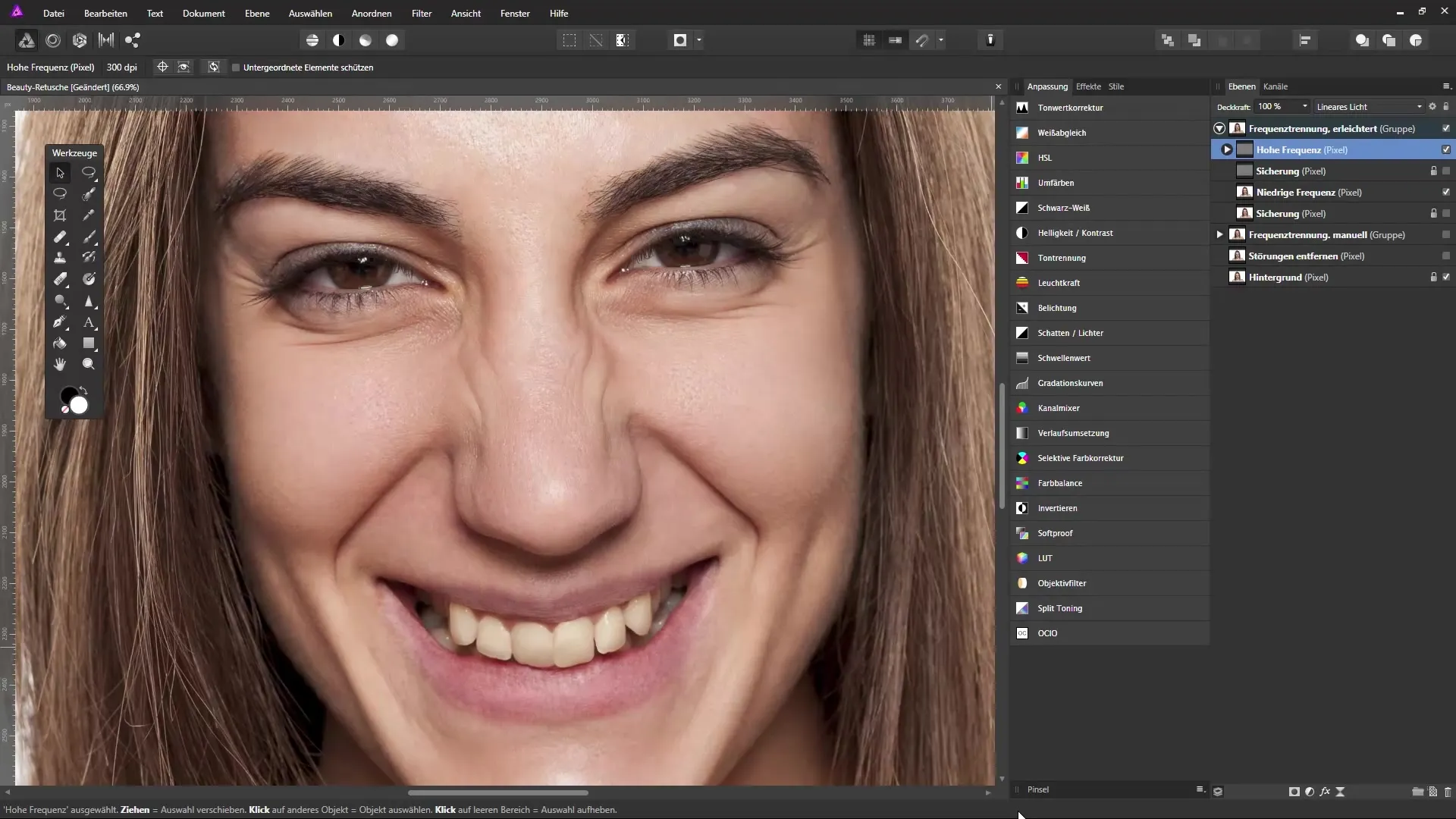
Apoi, treci la stratul de frecvență joasă pentru a vizualiza valorile de culoare ale imaginii tale. Aici nu vezi detalii, dar zonele întunecate rămân vizibile; acest lucru este important pentru editarea ulterioară.
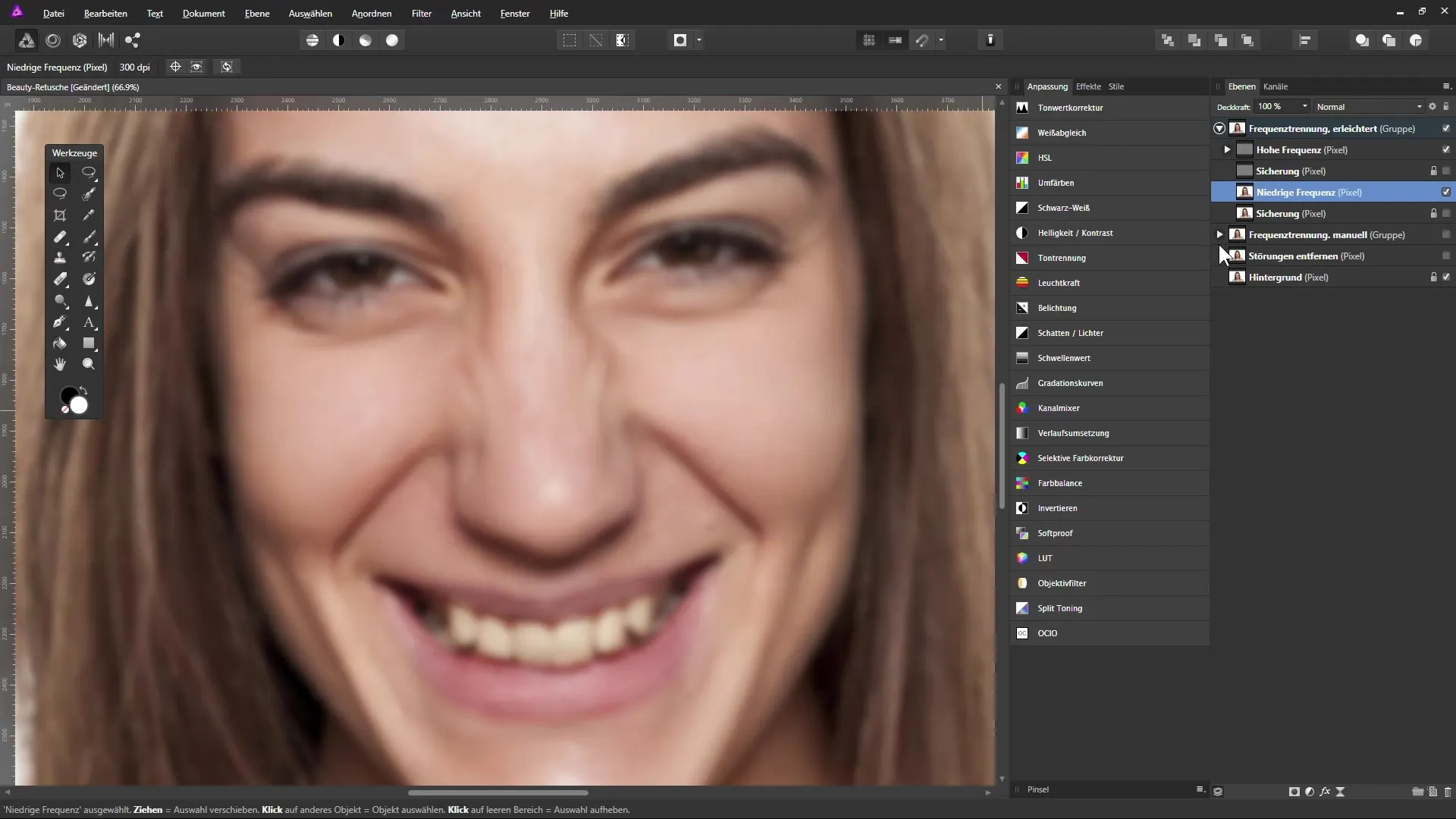
2. Îndepărtarea întunericelor
Pentru a îndepărta ridurile, mergi la stratul de frecvență joasă. Alege instrumentul de pensulă de reparare și setează opacitatea la aproximativ 20%. Poți reduce duritatea la aproximativ 50%. Asigură-te că stratul curent rămâne selectat.
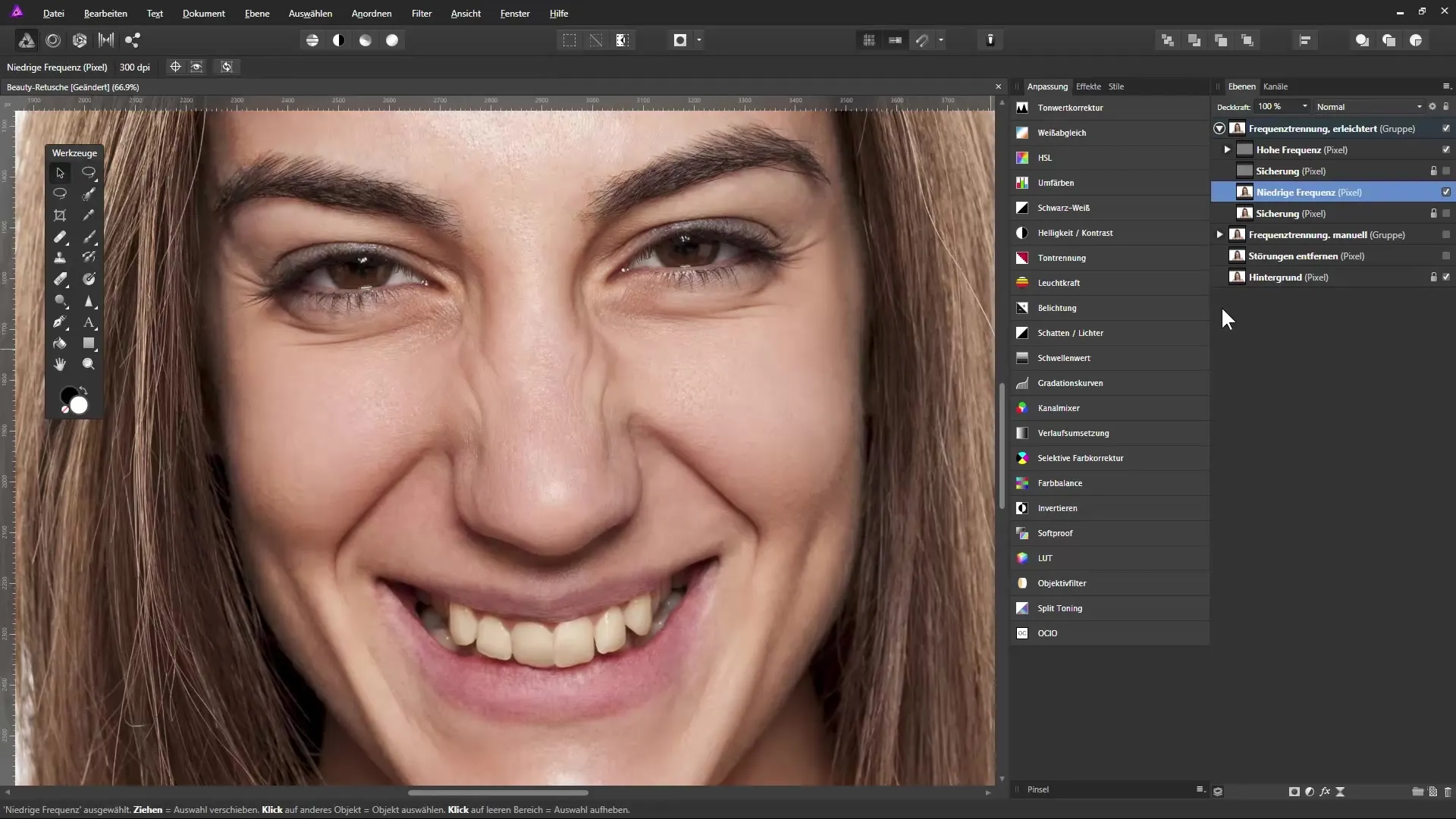
Acum, ține apăsată tasta Alt pentru a prelua o culoare dintr-o zonă de piele uniformă adiacentă și pictați peste zonele închise pentru a le îmbunătăți subtil. La început, s-ar putea să pară că nimic nu se schimbă, dar micile corecții duc la un rezultat mai bun.
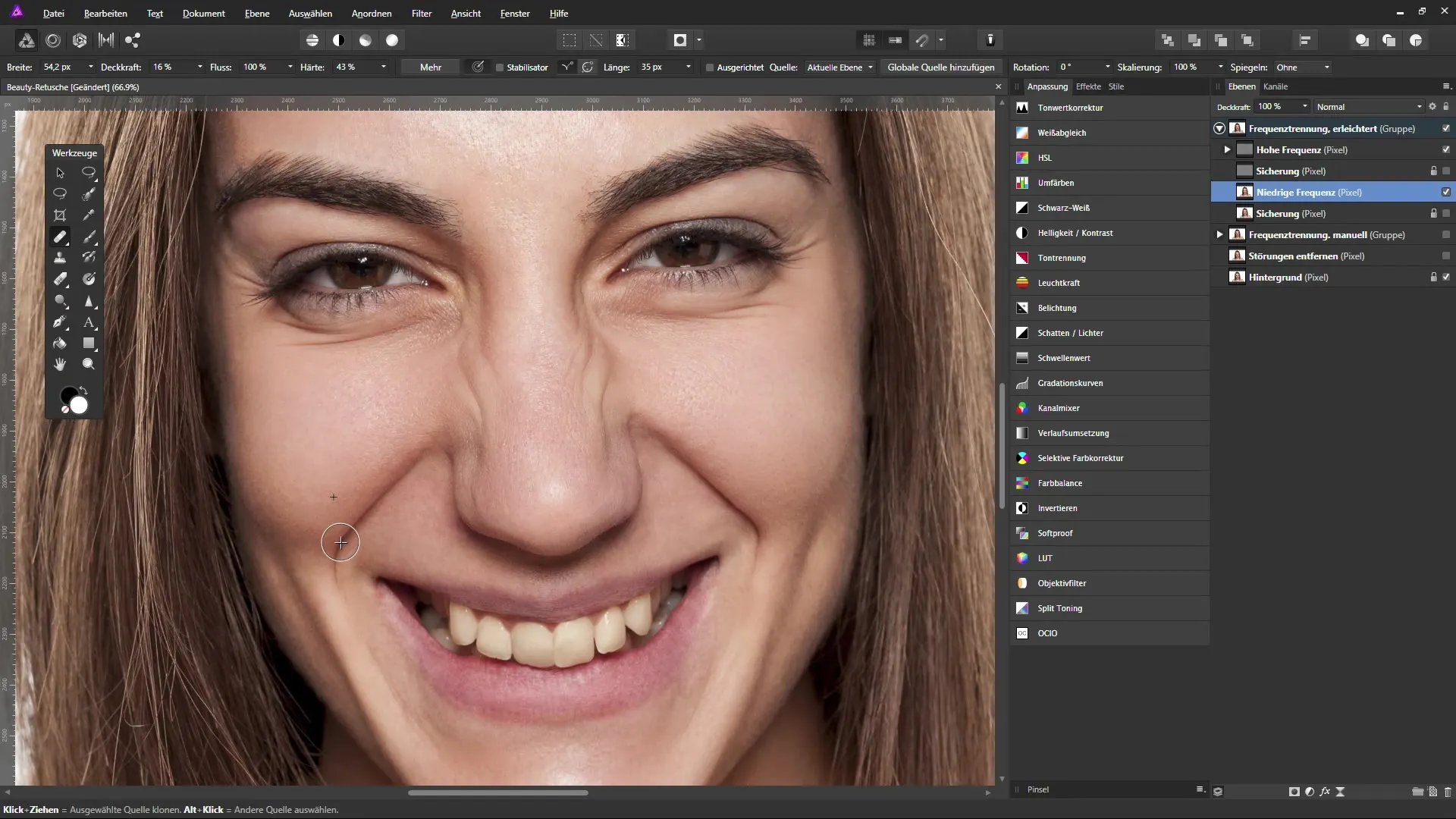
3. Ajustări fine pe stratul de frecvență înaltă
Treci la stratul de frecvență înaltă. Aici nu vei lucra cu culori, ci va trebui să iluminezi zonele întunecate. Alege instrumentul de pensulă și setează o opacitate de aproximativ 15%. De asemenea, ar trebui să alegi o nuanță de gri mediu, care este utilă pentru faptul de a edita ridurile.
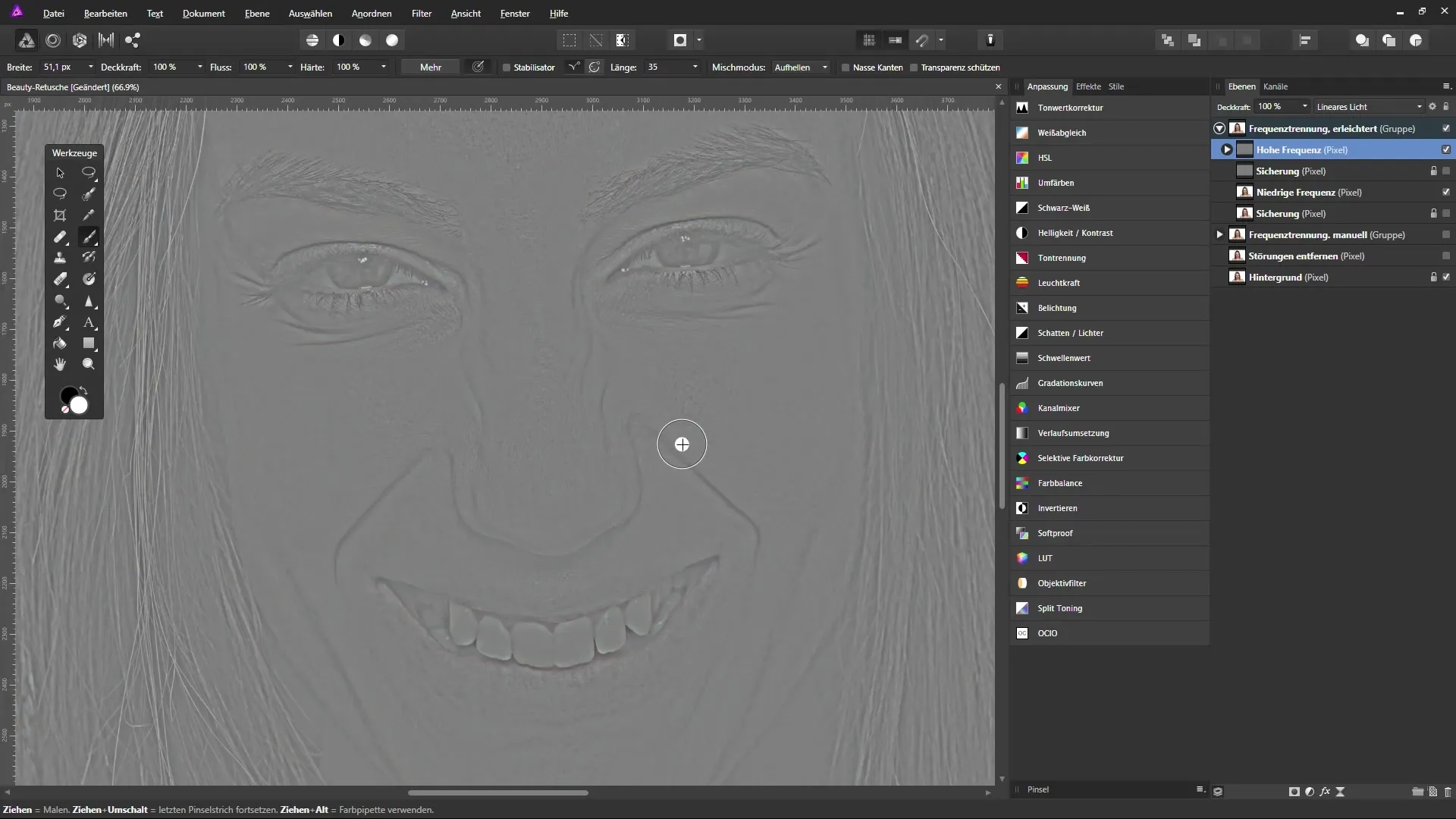
Ai grijă să ajustezi dimensiunea pensulei și pictează subtil peste zonele întunecate ale ridurilor. Reduce vizibilitatea pentru a obține un aspect natural. Cu fiecare restaurare, ridurile devin mai puțin evidente.
4. Verificare și finisare
Pentru a te asigura că ajustările arată bine, poți utiliza vizualizarea întregii imagini. Treci la vizualizarea ambelor setări de frecvență și fă ajustări fine, dacă este necesar, pentru a obține rezultatele dorite.
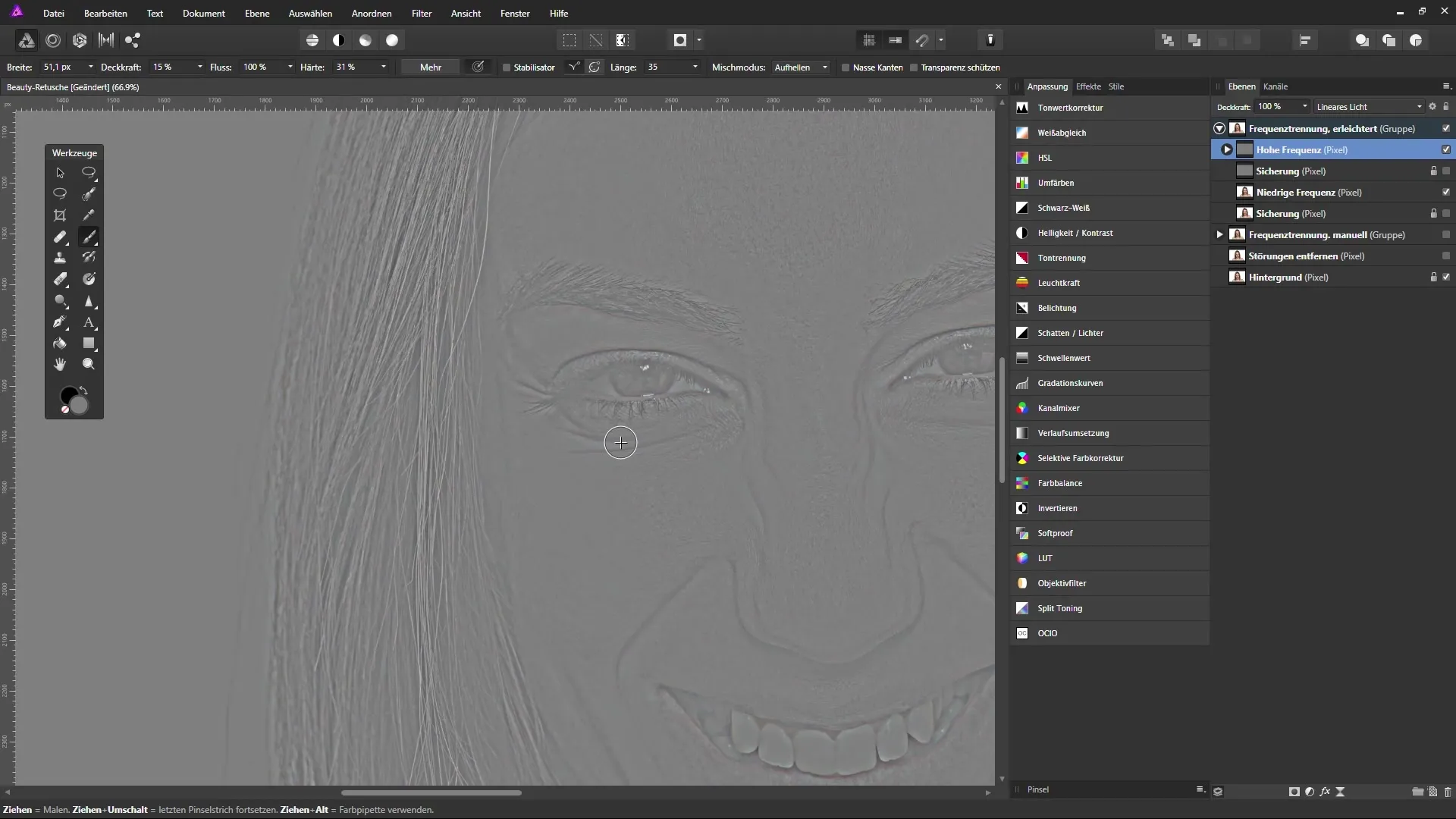
Ține cont să nu corectezi prea mult. O unealtă folosită subtil obține cele mai bune rezultate. Îndepărtarea în zone sensibile, cum ar fi sub ochi sau în jurul zonei buzelor, poate faces uneori diferența decisivă.
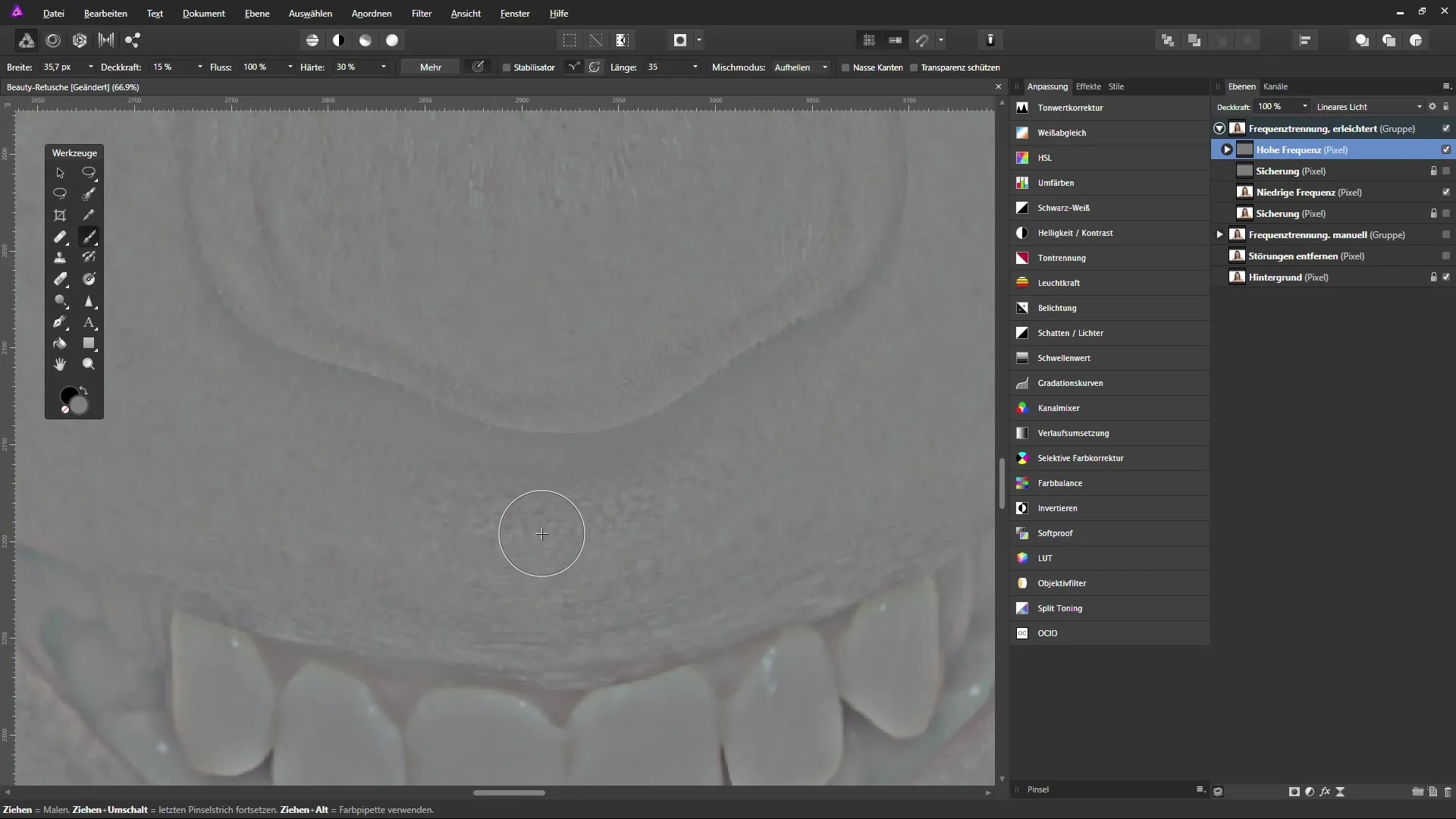
Rezumat – Atte nuanțând ridurile în Affinity Photo: Ghid pas cu pas
În acest ghid, ai învățat cum să atenuezi ridurile în Affinity Photo prin utilizarea straturilor de frecvență înaltă și joasă efectiv. Prin transferuri controlate de culoare și ajustări subtile, vei obține un aspect proaspăt și tineresc pentru imaginea ta.
Întrebări frecvente
Cât de des ar trebui să folosesc instrumentul de reparare?Folosește unealta doar cu moderație pentru a asigura un aspect natural.
Pot aplica tehnica și pe alte imperfecțiuni ale pielii?Da, metoda funcționează și pentru alte imperfecțiuni, cum ar fi acneea sau petele de vârstă.
Cât de importantă este alegerea culorilor atunci când pictezi?Culorile ar trebui să fie preluate din zona înconjurătoare pentru a asigura concordanța și naturalețea.


